Korjaus: Microsoft Flight Simulator änkytys, viiveet tai jäätyminen PC: llä ja Xbox Series X/S: llä
Miscellanea / / April 29, 2023
Microsoft Flight Simulator on vanha peli Microsoftilta. Peli julkaistiin ensimmäisen kerran noin 14 vuotta sitten, ja silti ihmisillä on valtava villitys tähän peliin. Monet ihmiset ovat kuitenkin valittaneet Microsoft Flight Simulatorin pätkimisestä, viiveistä tai jäätymisongelmista ajoittain. Tässä artikkelissa käsittelemme myös näitä ongelmia ja käsittelemme joitakin vianetsintämenetelmiä.
Microsoft Flight Simulator on saatavilla PC: lle ja Xbox-sarjan X/S: lle, joten voit nauttia lentokokemuksesta, jos sinulla on nämä laitteet. Xboxiin verrattuna PC-versiossa esiintyy ajoittain pieniä ongelmia. Nämä voivat vaihdella yksinkertaisista kehysten pudottamista, pätkimistä, pelin viivettä tai pelin jäätymisongelmia. Yleensä tällaiset ongelmat johtuvat huonosta järjestelmäkokoonpanosta tai teknisistä vioista.
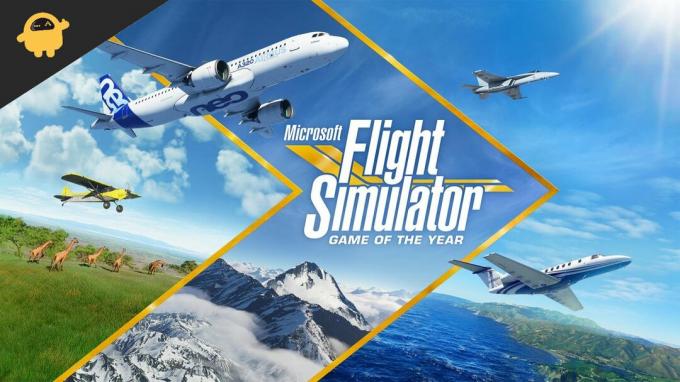
Sivun sisältö
-
Korjaus: Microsoft Flight Simulator änkytys, viiveet tai jäätyminen PC: llä ja Xbox Series X/S: llä
- Tapa 1: Tarkista pelin tekniset tiedot
- Tapa 2: Tarkista suorittimen käyttö
- Tapa 3: Päivitä grafiikkaohjain
- Tapa 4: Tarkista, onko pelitila päällä
- Tapa 5: Poista käytöstä koko näyttö ja korkea DPI Windows-peleissä
-
Tapa 6: Muuta näytönohjaimen asetuksia
- NVIDIA-käyttäjät
- AMD käyttäjiä
- XBOX-käyttäjät
- Tapa 7: Muuta grafiikkaasetuksia
- Tapa 8: Käynnistä Xbox X/S uudelleen
- Tapa 9: Jäähdytä Xbox
- Tapa 10: Vapauta tilaa pelille
- Tapa 11: Asenna peli uudelleen
- Tapa 12: Päivitä näyttösi
- Tapa 13: Kokeile pelata toista peliä
- Johtopäätös
Korjaus: Microsoft Flight Simulator änkytys, viiveet tai jäätyminen PC: llä ja Xbox Series X/S: llä
Ennen kuin jatkat eteenpäin, sinun on ensin tarkistettava, onko Internet-yhteytesi riittävän nopea vai ei. Heikko Internet-yhteys saattaa hidastaa peliäsi, ja tämä saattaa olla sinun tapauksesi. Jos Internet on tarpeeksi nopea, voit siirtyä näihin korjauksiin.
Tapa 1: Tarkista pelin tekniset tiedot
Koska peli sisältää erittäin korkean grafiikan, ja tarvitset täydelliset tiedot tietokoneellesi, jotta se toimii sujuvasti. Joten tarkista tekniset tiedot pelin vaadittujen teknisten tietojen kanssa.
Vähimmäisvaatimukset
Mainokset
- Käyttöjärjestelmä: Windows 10
- Prosessori: Intel i5-4460 tai AMD Ryzen 3 1200 tai uudempi
- RAM: 8 GB
- Grafiikka: NVIDIA GTX 770 | AMD Radeon RX 570
- Tallennustila: 150 Gt vapaata tilaa
Jos tietokoneesi tekniset tiedot ovat samat kuin pelin suositellut tiedot tai vähimmäisvaatimukset, ja olet edelleen Jos peli viivästyy, suljetaan tai jäätyy tietokoneellasi, sinun on suoritettava korjaus sen sijaan, että huolestunut.
Tapa 2: Tarkista suorittimen käyttö
Ensimmäinen asia on tarkistaa tietokoneesi suorittimen käyttö. Prosessori ei voi ladata kaikkea kerralla, koska sillä on jopa joitain rajoituksia.
- Paina Alt+Ctrl+Del samanaikaisesti
- Tehtävienhallinta tulee näkyviin. Napsauta yllä käytettyä CPU: ta

- Näet luettelon kaikista suorittimessasi käynnissä olevista sovelluksista, napsauta käynnissä olevaa sovellusta hiiren kakkospainikkeella ja napsauta lopetuspainiketta.
Tapa 3: Päivitä grafiikkaohjain
Kun pelin uusi versio julkaistaan, näytönohjaimen valmistaja julkaisee uusia päivityksiä, jotka vastaavat pelin grafiikkaa. Lentosimulaattoripelisi saattaa tarvita uuden version näytönohjaimen ajureista, ja siksi se viivästyy pelaamisessa.
Mainokset
- Kirjoita "Laitehallinta" Käynnistä-valikkoon napsautettuasi sitä.
- Etsi luettelosta grafiikkakorttiin liittyvä kohta.
- Kaksoisnapsauta näytönohjaimen kohtaa.

- Valitse valikosta Päivitä ohjain.
- Valitse "automaattinen haku"

- Voit päivittää ohjaimen noudattamalla näytön ohjeita.
Tapa 4: Tarkista, onko pelitila päällä
Windowsissa on erityinen pelitila, joka optimoi Windows-sovelluksesi tarjoamaan sinulle parhaan pelikokemuksen. Mutta joissakin tapauksissa pelitila ei toimi, koska se sekoittaa jotkin pelin tiedostot merkityksettömiksi. Paras mahdollinen tapa selvittää tämä on sulkea pelitila.
Mainokset
- Siirry asetuksiin ja etsi pelejä
- Sammuta pelipalkki sanomalla "Nauhoita taustaa, kun pelaan peliä"
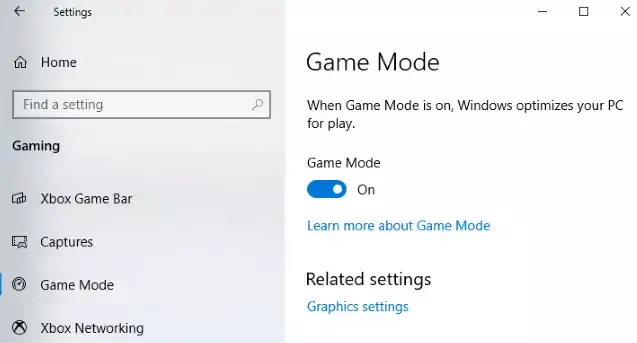
- Sammuta nyt kaappausvälilehti näytön ohjeiden mukaisesti
- Kytke pelitila pois päältä
Tapa 5: Poista käytöstä koko näyttö ja korkea DPI Windows-peleissä
Windows on antanut sinulle lisäominaisuuden, jonka avulla voit pelata peliäsi koko näytöllä ja korkealla DPI: llä (Dots per inch) antaa sinulle korkearesoluutioisen pelattavuuden, mutta sen on raportoitu aiheuttavan sinulle ongelmia pelaamisen aikana, joten on parempi poistaa se käytöstä Tämä.
- Etsi pelin asennus.
- Napsauta pelin.exe-tiedostoa hiiren kakkospainikkeella, valitse Ominaisuudet ja napsauta sitten Yhteensopivuus-välilehteä.
- Vaihda "Poista koko näytön optimoinnit käytöstä" -välilehti.
- Napsauta "Muuta korkean DPI: n asetuksia" -vaihtoehtoa jatkaaksesi.
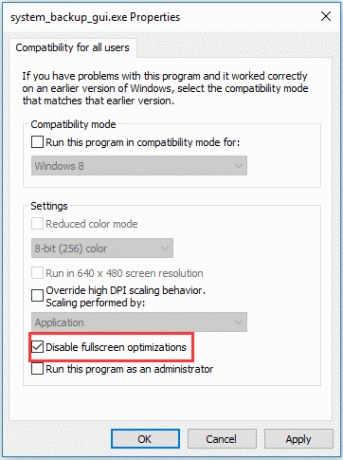
- Valitse "Sovellus" avattavasta valikosta ja valitse "Ohita korkean DPI: n skaalauskäyttäytyminen" vieressä oleva valintaruutu tallentaaksesi asetukset.
Tapa 6: Muuta näytönohjaimen asetuksia
Sinun on ehkä säädettävä näytönohjaimen asetuksia, jotta ne sopivat joihinkin peleihin, koska ne vaativat erittäin korkeaa grafiikkaa. Eri korteissa näytönohjaimen asetukset voivat koskea erilaisia. Näitä asetuksia muuttamalla voit muokata näytönohjainta vaatimusten mukaisesti.
NVIDIA-käyttäjät
Käynnistä Nvidia Control Panel työpöydälläsi napsauttamalla hiiren oikeaa painiketta ja valitse sitten Nvidia Control Panel.
Mainos
Napsauta Hallitse 3D-asetuksia > Ohjelma-asetukset.

Jos peliä ei vielä ole, etsi "Flight Simulator" ja lisää se manuaalisesti. Tee nämä säädöt nyt:
- muuta Monitor Tech G-Synciksi (jos se on saatavilla)
- Aseta Esihahmonnettujen kehysten enimmäismääräksi 2
- Ota nyt ketjutettu optimointi käyttöön
- Virranhallinta: Suosi maksimaalista suorituskykyä
- Valitse Texture Filtering -kohdasta Laatu ja valitse Suorituskyky
AMD käyttäjiä

Käytä anti-aliasing-tilassa suositeltuja sovellusasetuksia
- Vaihda Anti-aliasing-menetelmäksi Multisampling
- Poista Morfologinen suodatus käytöstä
- Käytä sovellusasetuksia Anisotrooppinen suodatustila
- Tee tekstuurisuodatuksesta suorituskykyä
- Ota pintamuodon optimointi käyttöön
- Laita Odota V-synkronointi pois päältä
- Poista OpenGL-kolmoispuskurointi käytöstä
- Aseta Shader Cache AMD-optimoituun
- laita Tesselation Mode kohtaan Ohita sovellusasetukset
- Laita Maksimitaso pois päältä
- Muuta GPU-työkuorma Graphicsiksi
- Sammuta Chill
- Poista Frame Rate Target Control käytöstä
XBOX-käyttäjät
Xbox-sarjassa X/S on raportoitu, että Microsoft Flight Simulator on viivästynyt pelissä, ja jotkut ihmiset kohtaavat grafiikkaongelmia pelatessaan tietyillä kartoilla. Yksi käyttäjistä kirjoitti pelitukiyritykselle
"Minulla on tähän asti pahin kokemus Series X -kehykseni putoamisesta, pätkimisestä, erittäin pitkistä latausajoista, kaatumisesta ja kaiken lisäksi kaikki, jäädytti Xboxini, joten minun piti sammuttaa se painikkeestaan ja yllätyksekseni se poistettiin itse…voiko tämä peli olla enemmän kauhea?"
Jos olet kohdannut myös tällaisia ongelmia pelin kanssa, voit korjata lentosimulaattorisi seuraamalla näitä ohjeita.
Tapa 7: Muuta grafiikkaasetuksia
Xbox X/S tarjoaa pelaajille kaksi grafiikkatilaa pelin aikana. Ensimmäinen on korkeampaa kuvataajuutta varten, kun taas toinen tila on korkea resoluutio. Kokeile vaihtaa vaihtoehtoisesti nähdäksesi, korjaako tämä Flight Simulator -pelin sulkimen.
- Paina Xbox-painiketta
- Valitse profiili ja järjestelmä oppaasta
- Avaa asetukset ja siirry yleiseen
- Valitse TV ja näyttö
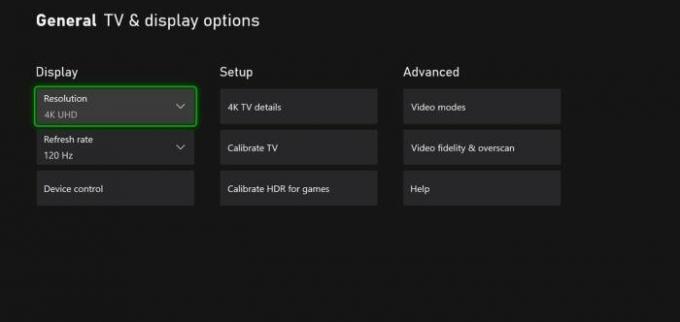
- Valitse nyt virkistystaajuus ja valitse 120 Hz.
Tapa 8: Käynnistä Xbox X/S uudelleen
Jos grafiikka-asetusten muuttaminen ei auttanut, yritä käynnistää Xbox uudelleen. Nopea uudelleenkäynnistys korjaa kaikki pienet ongelmat, joita konsoli saattaa kohdata, ja antaa sille uuden alun.
- Paina Xbox-painiketta
- Valitse profiili ja järjestelmä ja valitse sitten asetukset
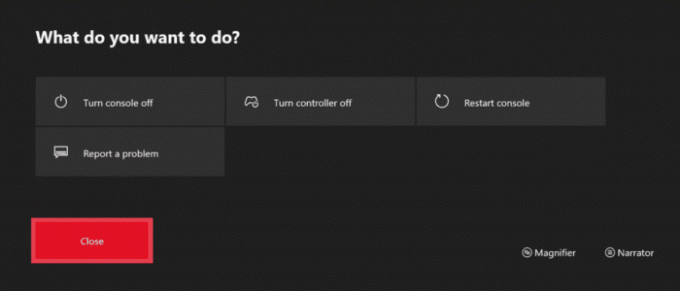
- Valitse nyt yleinen ja virtatilassa ja aloita
- Valitse Käynnistä uudelleen
Tapa 9: Jäähdytä Xbox
Pelisi alkaa viivästyä tai sulkeutua, jos konsoli kuumenee. Xbox X- ja S-sarjat käyttävät faneja pitääkseen itsensä viileänä suorituskyvyn suhteen. Mutta korkean grafiikan pelien, kuten Flight Simulator, pelaaminen voi tehdä siitä kuumaa.
- Poista kaikki esteet konsolin tuulettimen edestä
- Sammuta konsoli ja anna sen jäähtyä
- Voit myös käyttää jäähdytystyynyä, joka on saatavana
Tapa 10: Vapauta tilaa pelille
SSD tekee Xboxista nopean, mutta siitä ei ole hyötyä, kun se on melkein täynnä. Täysin täysi muisti voi aiheuttaa pelin viivettä tai epäonnistua toisinaan. Tämä saattaa olla sinun tapauksesi. Näin voit vapauttaa tilaa Xbox X/S -sarjassa.
- Avaa Xbox X/S -sarja
- Avaa nyt sovellukseni ja pelini
- Valitse nyt hallintavälilehdet ja vapauta tilaa

- Valitse käyttämätön peli ja poista se, voit valita Poista kaikki, jos haluat vapauttaa Xbox-tilaasi
Tapa 11: Asenna peli uudelleen

Oletetaan, että mikään ei ole toiminut sinulle. Voit yrittää asentaa Flight Simulator -pelin uudelleen nähdäksesi, tekeekö se pelikokemuksestasi sujuvaa. Pelin uudelleenasentaminen voi poistaa kaikki pelitietosi, ja sinun on ehkä aloitettava alusta.
Tapa 12: Päivitä näyttösi
Erittäin harvinainen tapaus, mutta saattaa olla mahdollista, että Flight Simulatorin viivästysongelma johtuu näytöstä, jota käytät konsolin sijaan. Peli käyttää erittäin korkeaa grafiikkaa; Jos sinulla on erittäin korkea grafiikka ja näyttösi on hyvin vanha, sinun tulee päivittää näyttösi uudempaan tekniikkaan. Ainakin HD-näyttö voi toimia sinulle.
Tapa 13: Kokeile pelata toista peliä
Jos olet kokeillut kaikkia vaiheita ja kohtaat edelleen lentosimulaattoripelin änkytysongelman, sinun kannattaa tarkistaa Xbox-sarjan X/S muilla peleillä. Jos konsoli käyttäytyy samalla tavalla kuin muut pelit, voi olla mahdollista, että konsoli on viallinen ja se on huollettava.
Jos muut pelit toimivat hyvin, Flight Simulatorissasi on yhteensopivuusongelmia konsolin kanssa. Voit yrittää ottaa yhteyttä asiakastukeen.
Johtopäätös
Tämä vie meidät tämän oppaan loppuun, jossa käsitellään Microsoft Flight Simulatorin änkytyksen, viiveiden tai jäätymisongelmien korjaamista. Nyt, jos kaikki ongelmat on ratkaistu, voit viettää aikaa pelaamalla pelejä, jotka voivat auttaa sinua rentoutumaan. Voit olla täysin innoissasi pelaamalla Flight Simulatorin kaltaista peliä, joka simuloi todellista lentoa. Pelin tärinä tai viive voi vaikuttaa mielialaasi haitallisesti.



